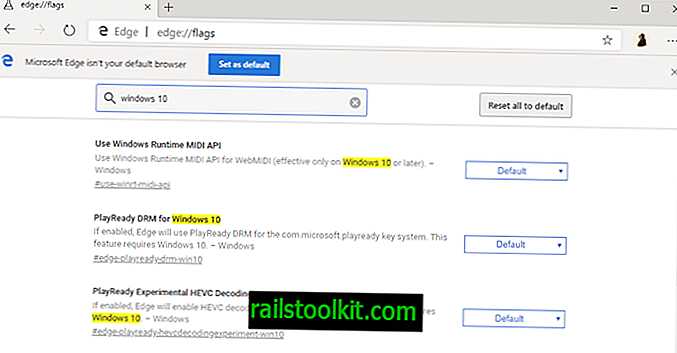Smart Defrag là chương trình chống phân mảnh miễn phí cho tất cả các phiên bản hệ điều hành Windows bắt đầu với Windows XP.
Phân mảnh tệp có thể gây ra một số vấn đề trên các hệ thống chạy Windows, nhưng vấn đề phổ biến nhất là việc tải tệp mất nhiều thời gian hơn bình thường.
Hãy nghĩ về các tệp bị phân mảnh như dữ liệu được lưu trữ ở một số vị trí khác nhau trên ổ cứng. Phải mất nhiều thời gian hơn để tải dữ liệu từ tất cả các vị trí khác nhau này hơn là từ một vị trí duy nhất nơi tất cả dữ liệu của tệp được lưu trữ.
Các công cụ chống phân mảnh cho Windows được thiết kế để quay các bit và các phần của tệp gần nhau hơn để cải thiện hiệu suất tải.
Chống phân mảnh thông minh

Cài đặt của Smart Defrag là không ổn định. Bạn có thể chọn một thư mục cài đặt khác và bỏ chọn tùy chọn tạo biểu tượng máy tính để bàn nếu bạn muốn nhưng đó là về nó.
Chương trình hiển thị tất cả các ổ đĩa cứng được kết nối với PC, nó được chạy ngay sau khi khởi động.
Mỗi ổ cứng được hiển thị với tên, loại và không gian trống và tổng. Độ phân giải của cửa sổ xác định có bao nhiêu ổ đĩa và các tùy chọn khác được hiển thị trên màn hình cùng một lúc và các biểu tượng cuộn cho biết có nhiều điều cần khám phá hơn về vấn đề này.
Tùy chọn Trim được hiển thị cho Ổ đĩa thể rắn, trong khi tự động chống phân mảnh (chỉ phiên bản PRO), tùy chọn chống phân mảnh thời gian khởi động và dọn dẹp đĩa được hiển thị cho các ổ đĩa dựa trên đĩa.
Bạn có thể chạy phân mảnh thông minh ngay lập tức, phân tích tất cả các ổ đĩa trước và chạy tùy chọn phù hợp nhất sau đó.
Nếu bạn muốn kiểm soát nhiều hơn quá trình, hãy di con trỏ chuột lên biểu tượng bên phải tùy chọn để hiển thị các tác vụ khả dụng.

Bạn có thể muốn bắt đầu với một phân tích về các ổ đĩa dựa trên đĩa được kết nối với PC mà không mất nhiều hơn một phút ngay cả đối với các ổ đĩa lớn.
Smart Defrag cho thấy số lượng các mảnh vỡ và các tệp bị phân mảnh mà nó tìm thấy trong quá trình quét và tỷ lệ phân mảnh tổng thể trên đó.
Chương trình hiển thị bản giới thiệu lại, ví dụ như chống phân mảnh nhanh nhưng tùy chọn đó không thể thực hiện được ở đó. Thay vào đó, những gì bạn cần làm là chọn "phân mảnh thông minh" thay vào đó hoặc di chuyển chuột qua mũi tên bên cạnh để chọn hành động được đề xuất.

Đương nhiên, bạn không bị giới hạn trong việc chọn hành động được đề xuất. Bạn có thể chọn bất kỳ hành động nào khác được liệt kê ở đây, ví dụ để chống phân mảnh các tệp lớn.
Việc chống phân mảnh ổ đĩa có thể mất một lúc tùy thuộc vào trạng thái phân mảnh và tốc độ của nó. Khi bạn bắt đầu quá trình chống phân mảnh, thời gian còn lại ước tính được hiển thị bằng Smart Defrag.
Bạn cũng sẽ thấy hoạt động trên bản đồ nhưng điều đó được thể hiện nhiều hơn là hữu ích.
Một nhấp chuột vào chi tiết liệt kê tất cả các tệp bị phân mảnh, nhưng không có tùy chọn nào đáng tiếc để chọn các tệp riêng lẻ ở đây để chống phân mảnh.
Smart Defrag hiển thị một tùy chọn trên màn hình chính (cuộn nếu bạn không nhìn thấy) để thêm các tệp hoặc thư mục mà bạn muốn chống phân mảnh. Nếu bạn đang chạy Windows 8 hoặc mới hơn, bạn cũng sẽ thấy tùy chọn "tối ưu hóa ứng dụng" sẽ chạy phân mảnh hoặc hoạt động TRIM tùy thuộc vào việc ổ đĩa Windows là Ổ cứng thể rắn hay ổ cứng dựa trên đĩa.
Tối ưu hóa trò chơi

Các trò chơi có thể có lợi rất nhiều từ việc chống phân mảnh vì chúng bao gồm rất nhiều tệp và thường khá lớn.
Tùy chọn Smart Defrag cho phép bạn thêm các trò chơi trên ổ cứng để chạy các hoạt động chống phân mảnh trên chúng. Xin lưu ý rằng bạn chỉ có thể thêm các trò chơi không được lưu trữ trên Solid State Drive và bạn không thể chọn thư mục trò chơi mà chỉ có tệp thực thi hoặc tệp liên kết.
Thay vào đó, bạn nên sử dụng tùy chọn chống phân mảnh thư mục tùy chỉnh nếu bạn muốn chống phân mảnh thư mục trò chơi.
Thời gian khởi động phân mảnh

Tùy chọn thứ ba và cuối cùng cung cấp cho bạn các phương tiện để cải thiện khởi động hệ thống bằng cách tối ưu hóa các mục sau:
- Chống phân mảnh tập tin trang và tập tin ngủ đông.
- Chống phân mảnh MFT.
- Chống phân mảnh tệp hệ thống.
Hai tùy chọn bổ sung được hiển thị ở đây, phân mảnh tệp Registry và tệp được chỉ định, chỉ khả dụng trong phiên bản Pro.
Nếu bạn bật tùy chọn, phân mảnh sẽ xảy ra khi khởi động hệ thống. Khoảng thời gian mặc định được đặt thành 7 ngày nhưng bạn có thể thay đổi trong tùy chọn chương trình.
Cài đặt
Các cài đặt khá rộng rãi và cung cấp cho bạn nhiều tùy chọn tùy chỉnh. Sử dụng chúng để lên lịch các công việc chống phân mảnh, để loại trừ các tệp hoặc thư mục, thay thế Trình chống phân mảnh đĩa Windows mặc định bằng Phân mảnh thông minh hoặc định cấu hình phân mảnh thời gian khởi động một cách chi tiết.
Giải pháp thay thế chống phân mảnh thông minh
Các lựa chọn thay thế sau đây cũng có sẵn cho Windows:
- Defraggler bởi Piriform, nhà sản xuất CCleaner
- Chống phân mảnh đĩa miễn phí bởi Auslogics
Bản án
Smart Defrag 5 là phần mềm chống phân mảnh đĩa mạnh mẽ cho hệ điều hành Windows. Nó phát hiện Ổ đĩa thể rắn và ngăn chặn các công việc chống phân mảnh trên SSD là một điều tốt.
Những gì còn thiếu là một tùy chọn tốt hơn để chống phân mảnh các tệp hoặc thư mục riêng lẻ sau khi phân tích. Mặc dù bạn có thể chuyển đổi giữa chế độ phân tích và chế độ chống phân mảnh tệp tùy chỉnh, nhưng nó không được thoải mái lắm và cần phải cải thiện điều gì đó trong các phiên bản trong tương lai.